要关闭电脑的自动启动项,可以按照以下步骤进行操作:
- 任务管理器:在Windows系统中,右键点击任务栏,选择“任务管理器”。
- 切换到“启动”选项卡,您将看到所有自动启动的程序列表。
- 选择您希望禁用的程序,点击右下角的“禁用”按钮即可。
这一方法简单有效,能够帮助您快速管理启动项,提升系统启动速度。
一、了解自动启动项的作用
自动启动项是指在电脑开机时自动运行的程序,它们可以是系统必需的服务,也可以是一些第三方软件。合理的启动项能够提高系统的工作效率,但过多的启动项会导致开机速度变慢,甚至影响系统的稳定性。定期检查和管理自动启动项是非常重要的。
二、通过系统设置管理启动项
除了使用任务管理器外,Windows系统还提供了其他方式来管理启动项。可以通过“设置”->“应用”->“启动”来查看和禁用启动程序。对于Windows 10及以上版本,此方式简便直观,适合普通用户进行设置。
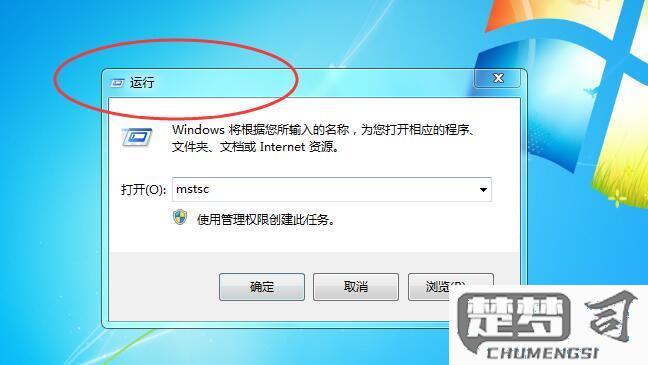
三、使用第三方工具进行管理
您希望更加全面地管理启动项,可以考虑使用一些第三方工具,如“CCleaner”或“Autoruns”。这些工具提供了更详细的启动项信息,并允许用户一键禁用或删除不必要的启动项,从而达到优化系统启动速度的目的。
相关问答FAQs
Q1:关闭自动启动项是否会影响程序的正常使用?
A1:是的,关闭某些自动启动项会影响程序的正常使用,例如需要在后台运行的安全软件。不确定某个程序的作用,建议先进行网上查询。
Q2:如何恢复被禁用的启动项?
A2:可以通过任务管理器或设置中的启动选项再次启用被禁用的程序。步骤与禁用时相似,只需选择已禁用的项并点击“启用”即可。
Q3:所有自动启动的程序都可以被关闭吗?
A3:并非所有程序都可以被关闭。系统核心服务和一些必要的驱动程序通常不建议禁用,以免造成系统不稳定。
猜你感兴趣:
怎样将聊天记录迁移到另外一部手机
下一篇
